
Blender学習406日目
こんばんは〜前回は、球体にアウトラインをつけたところで終わったので、今日はその続きになります。
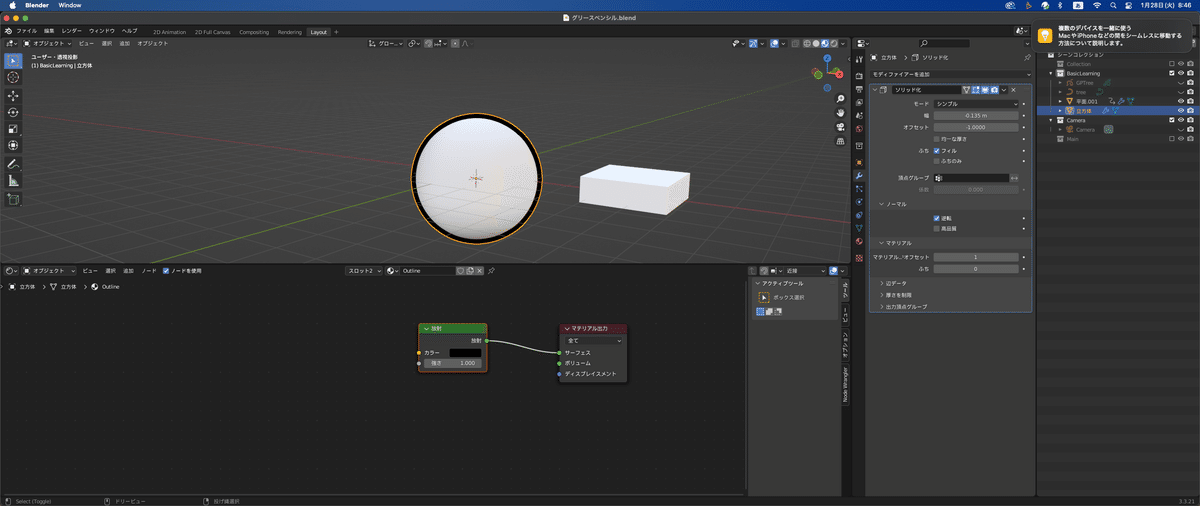
今日の学習
今日はですね、もう少し、このアウトライナーにつけ方について学習します。
面の向きを有効化
復習の意味も込めて、オーバーレイでもう一度面の向きを有効化する。
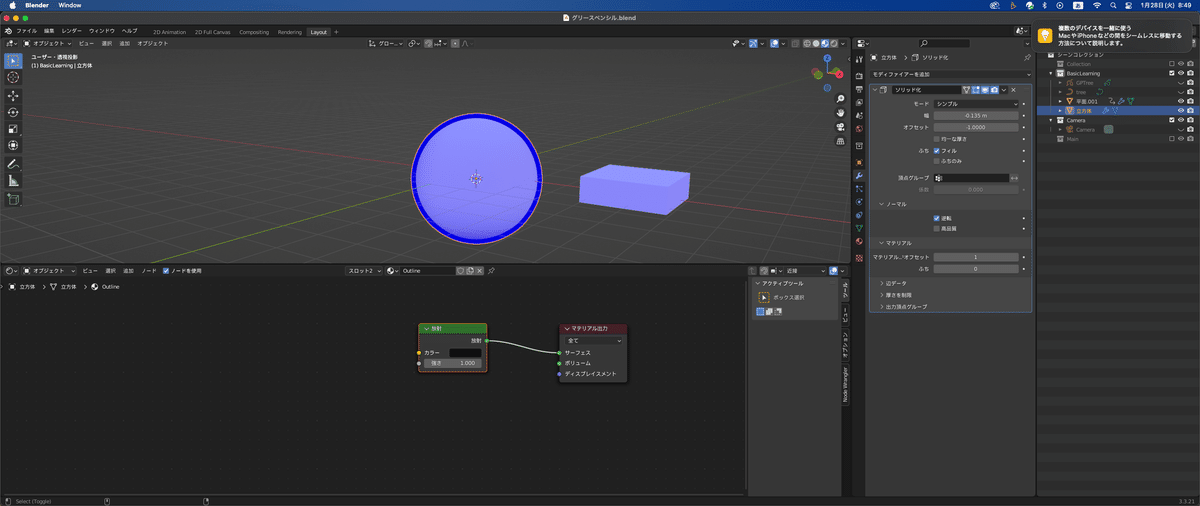
裏面を非表示
そしたら、マテリアルプロパティの「裏面を非表示」のチェックを外す。
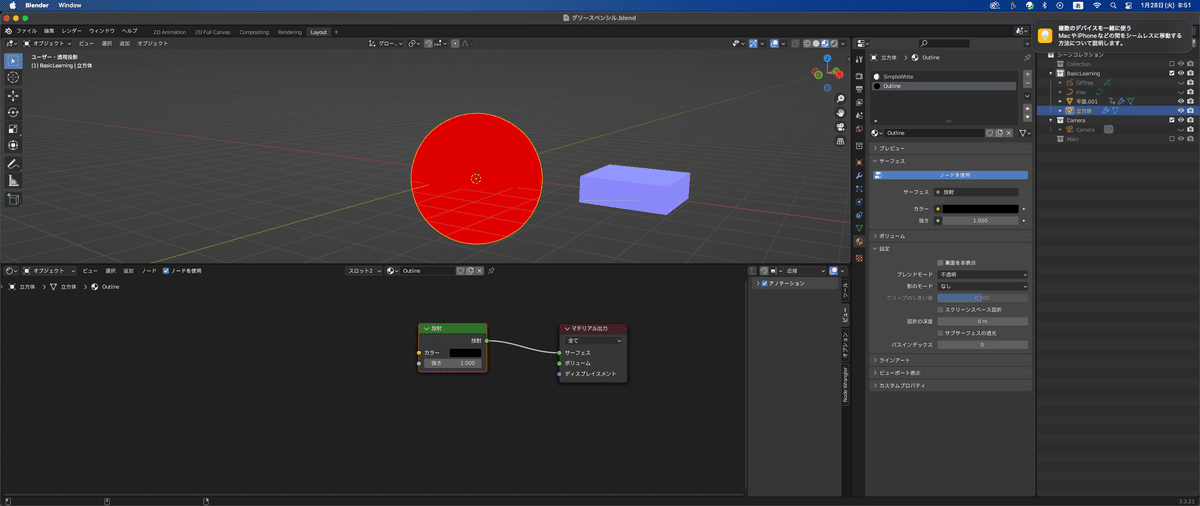
チェックを外したら、手前が真っ赤な面になるよね(実際は球体だけど)
で、手前には真っ赤な面が見えるけど、球の向こう側(裏側)は?
球の外側が赤く、内側が青になってるはず。つまり球体の内側には青い面があるってこと。
もし、この赤い面が、手前半分見えなくなったら今の視点からは、内側を向いた青い面が見えるはず。
この青い面と呼んでいるものは、モディファイアのマテリアルインデックスのオフセットで、真っ黒なマテリアルに割り当てられてるので、実際にマテリアルを確認してみると

上の画像のように黒い球体がある。
そしたら、裏面にチェックを入れる。
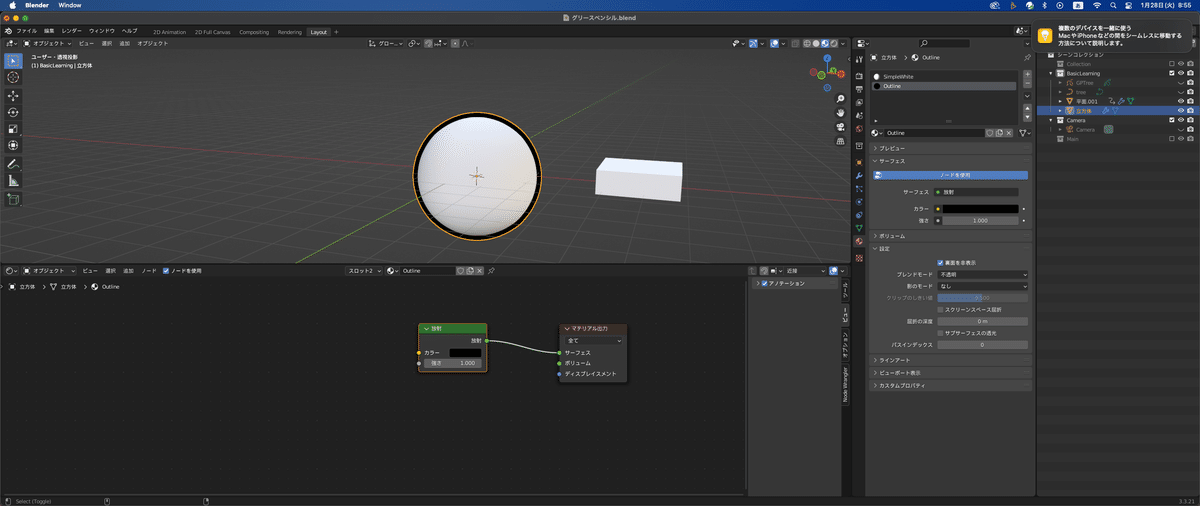
白い球の向こう側にある、黒い部分が背後に隠れて見えているということになる。こんな感じで、背後に黒いマテリアルを用意するので、このようなアウトラインの作成方法を「背面法」と呼ばれるらしい。
背面、つまり、この白い球の向こう側、背面に黒い面を用意してその縁だけを表示しているってこと。
そしたら、もう一度違うオブジェクトで練習してみる。
横に準備した平面メッシュは削除してOK
立方体の追加
Shift+A→メッシュ→立方体を用意。Gキー、Xキーで脇に移動。

マテリアルの設定
立方体が選択されている状態で、マテリアルプロパティで、SimpleWhiteを適用する。
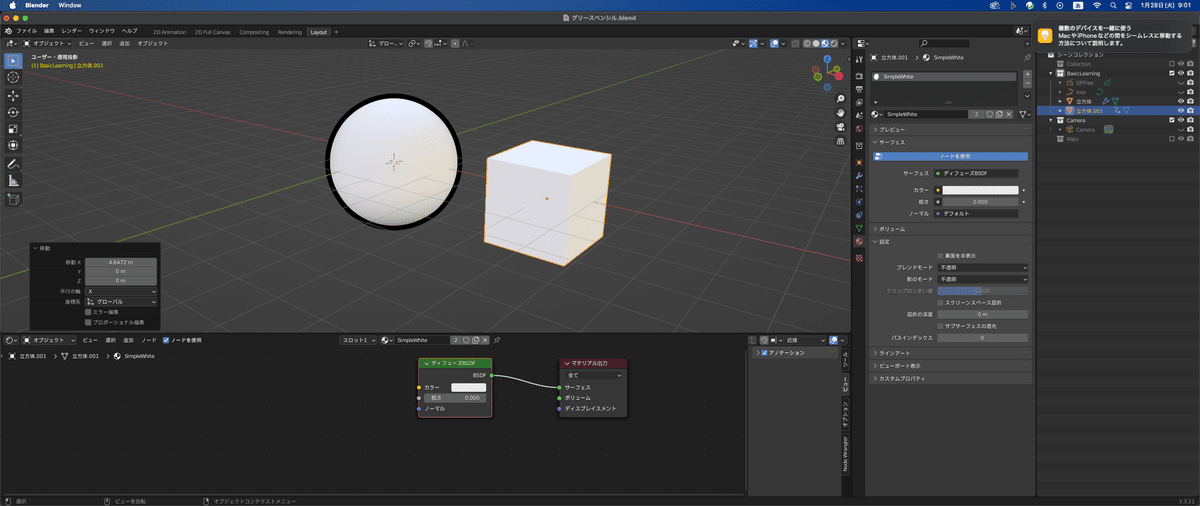
さらに、プラスボタンで、Outlineというマテリアルを追加する。
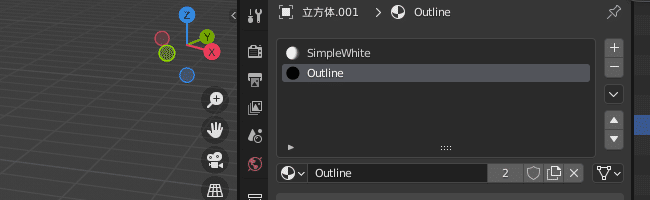
モディファイアの追加
マテリアルが用意できたら、モディファイアプロパティで、モディファイアを追加→ソリッド化を実行。
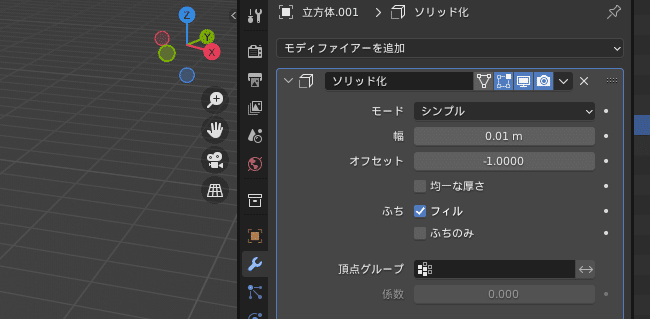
幅をマイナスで設定。今回は、-0.09で設定。次にノーマルから逆転、マテリアルは1つオフセットする。
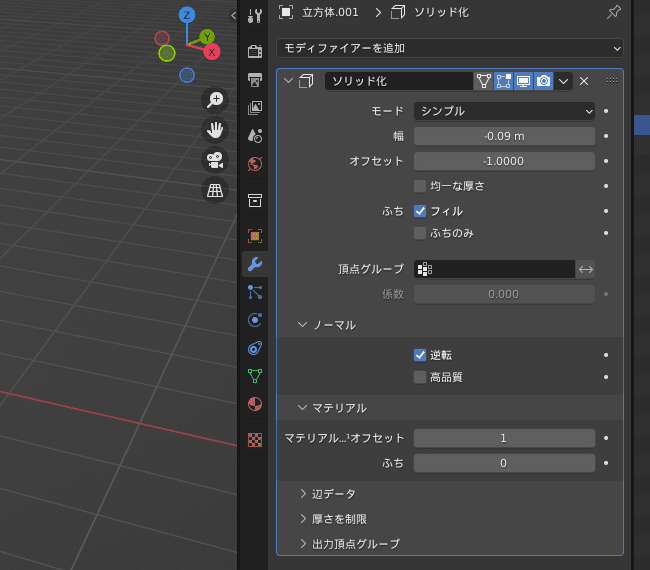
3Dビューポートをみるともうアウトラインができてる。
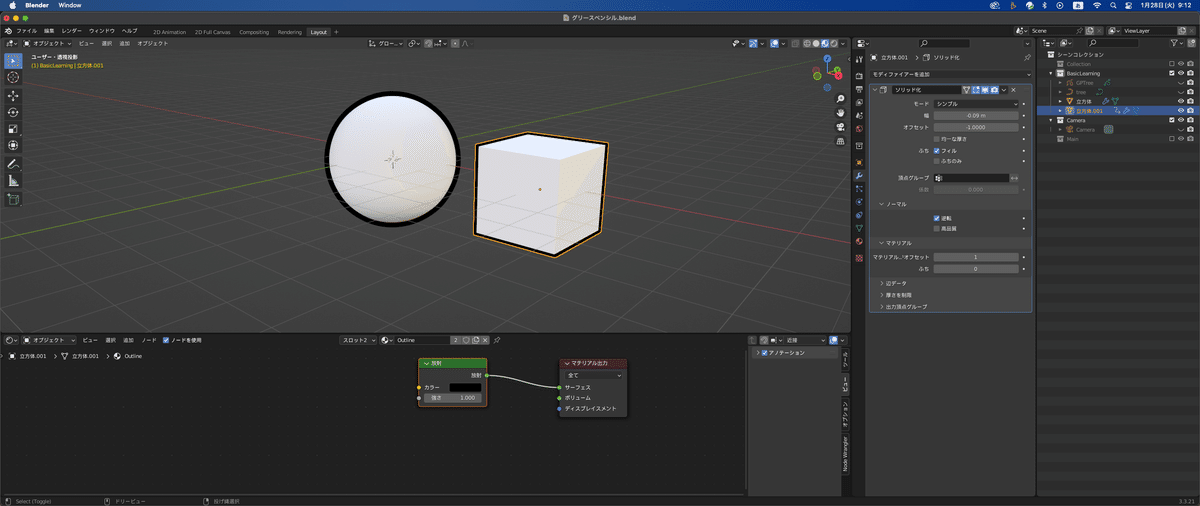
これで設定は完了してるんだけど、
一度、マテリアルプロパティに行って、裏面の非表示にチェックを入れて、影のモードをなしにする。
まぁ、もうなってるんだけど、これで復習も完了!
今日はここまで〜お疲れ様でした〜^^あっレクチャー動画終わりました〜
いいなと思ったら応援しよう!

